- Pertama, buka VB.net
- Buat project baru dengan nama: VB.net_MsAccess07, bisa juga sesuaikan dengan keinginan sendiri.
- Simpan dalam folder yang sudah Anda tentukan.
- Sekarang buka Ms. Access, buatlah file baru dan beri nama dengan: Db_Perusahaan.accdb.
*.accdb adalah format file Access 2007
*.mdb adalah format file Access 2003
- Simpanlah pada folder VB.net_Access07\bin\debug\.
- Setelah disimpan sekarang buatlah tabel dengan nama: Tb_Pegawai.
- Strukturnya tentukan sendiri, jangan lupa beri primary key pada NIP.
- Simpalah.
- Buka kembali project VB yang telah dibuat.
- Buatlah sebuah form dengan nama Pegawai.
- Kemudian desain seperti tampilan dibawah ini.
- Sekarang kita akan buat koneksinya. Pada menu bar pilih Data – Add New Data Source
- Next
- New Connection
- Pilih Change untuk memilih sumber data.
- Kemudian pilih Microsoft ODBC Data Source.
- Lalu pilih Use Connection String
- Kemudian pilih Build.
- Kemudian pilih Tab Machine Data Source
- Pilih MS Access Database
- Klik OK
- Sekarang cari file databasenya.
- Klik Database
- Carilah file database yang telah dibuat dengan Access tadi.
- Jika telah ditemukan klik OK
- Sekarang lakukan Test Connection
- Jika sukses. Pilih OK
- Next
- Pilih Tabel dan View saja, kemudian Finish
Ok, jika Anda udah ikutin semua langkah diatas. sekarang tinggal masukin coding aja.
Tinggal copy aja y :D
Imports
System.Data.OleDb
Public Class Pegawai
Dim conn As OleDbConnection
Dim cmmd As OleDbCommand
Dim dr As OleDbDataReader
Dim da As OleDbDataAdapter
Dim ds As DataSet
Dim str,
sql As String
Dim v As Boolean
Sub
Koneksi()
str = "Provider=Microsoft.ACE.OLEDB.12.0;Data Source=Db_Perusahaan.accdb;"
conn = New
OleDbConnection(str)
If
conn.State = ConnectionState.Closed Then
conn.Open()
End Sub
Sub Baca()
da = New OleDbDataAdapter("Select * From Tb_Pegawai", conn)
ds = New
DataSet
ds.Clear()
da.Fill(ds, "Tb_Pegawai")
DGV.DataSource = (ds.Tables("Tb_Pegawai"))
End Sub
Sub reset()
Kosong()
Isi(False)
Tombol(False)
Baca()
Me.txtNIP.Enabled
= True
Me.txtNIP.Focus()
End Sub
Private Sub Buku_Load(ByVal
sender As System.Object, ByVal e As
System.EventArgs) Handles MyBase.Load
Koneksi()
Reset()
End Sub
Koneksi sudah selesai dibuat. Tinggal Anda cek saja. Semoga bermanfaat (:
Jika Anda masih baru belajar VB.net, silahkan baca-baca tutorial dasar pemograman VB.net.













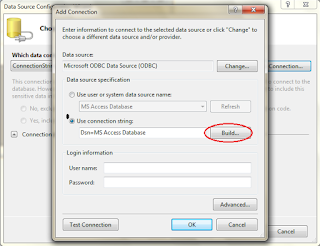



















Posting Komentar